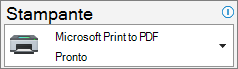NellaOutlook classica si usa lo strumento Stampa per salvare un messaggio in formato PDF, ma non è necessaria alcuna stampa effettiva:
-
Nel messaggio di posta elettronica selezionare File > Stampa.
-
Nella prima opzione in Stampante selezionare Stampa su PDF Microsoft.
-
Seleziona Stampa, seleziona un percorso per il file, immetti un nome file e seleziona Salva.
Il file PDF viene salvato immediatamente nel percorso della cartella scelto.
Suggerimento: per salvare un messaggio in un formato diverso, vedere Salvare un messaggio di posta elettronica.
Nei nuoviOutlook si usa lo strumento Stampa per salvare un messaggio in formato PDF, ma non è necessaria alcuna stampa effettiva:
-
Aprire il messaggio di posta elettronica, selezionare la scheda Visualizza e quindi stampare.
-
Nel riquadro di anteprima selezionare Stampa.
-
Nella prima opzione in Stampante selezionare Stampa su PDF Microsoft.
-
Selezionare Stampa, selezionare un percorso per il file PDF, immettere un nome file e selezionare Salva.
Il file PDF viene salvato immediatamente nel percorso della cartella scelto.
Suggerimento: per salvare un messaggio nel formato .eml, vedere Salvare un messaggio di posta elettronica.
In Outlook per Mac è possibile usare lo strumento Stampa per salvare un messaggio in formato PDF, ma non è necessaria alcuna stampa effettiva:
-
Aprire il messaggio di posta elettronica, selezionare la scheda File e quindi stampare.
-
Nel riquadro di anteprima selezionare la freccia accanto a PDF.
-
Selezionare Salva come PDF.
-
Selezionare un percorso per il file PDF, immettere un nome file e selezionare Salva.
Il file PDF viene salvato immediatamente nel percorso della cartella scelto.
Suggerimento: per salvare un messaggio nel formato .eml, vedere Salvare un messaggio di posta elettronica.